Bạn có thể tìm thấy những hình anh đẹp hay nhất tại đây
Facebook hiện đang là mạng xã hội có lượng người dùng lớn nhất thế giới. Mạng xã hội này không những giúp kết nối mọi người với nhau mà nó còn là môi trường học tập, làm ăn, giải trí cho tất cả các đối tượng dù ở bất kỳ đâu. Một cái tên Facebook hay sẽ giúp bạn tạo dựng một phong cách riêng. Thế nhưng đôi khi theo sự thay đổi của tâm trạng hay một trào lưu nào đó, bạn bỗng dưng lại muốn đổi tên nick. Vậy nên ở bài viết kỳ này, haynhat.com sẽ hướng dẫn bạn cách đổi tên Facebook trên máy tính và điện thoại. Đảm bảo là các thao tác vô cùng dễ thực hiện.
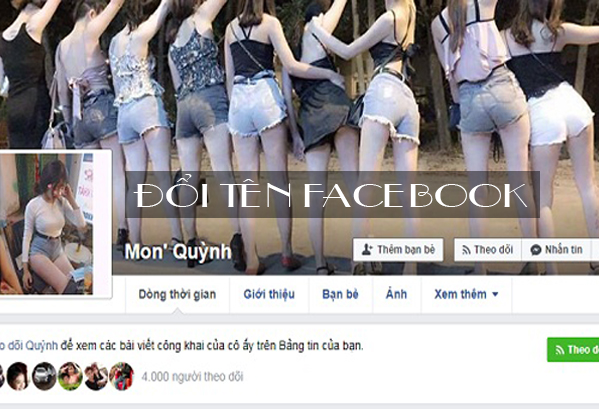 Cách đổi tên Facebook trên máy tính và điện thoại chỉ trong nốt nhạc
Cách đổi tên Facebook trên máy tính và điện thoại chỉ trong nốt nhạc
NỘI DUNG BÀI VIẾT
Cách đổi tên Facebook trên máy tính
Các bước đổi tên Facebook trên máy nhìn chung không có gì là phức. Bạn chỉ cần thực hiện tuần tự theo các hướng dẫn sau:
Bước 1: Bạn truy cập vào địa chỉ Facebook.com trên máy tính. Sau đó đăng nhập vào tài khoản mà mình muốn đổi tên.
Bước 2: Sau khi đăng nhập xong, bạn cần click chuột vào biểu tượng hình tam giác phía bên phải màn hình. Tiếp theo chọn vào phần cài đặt.
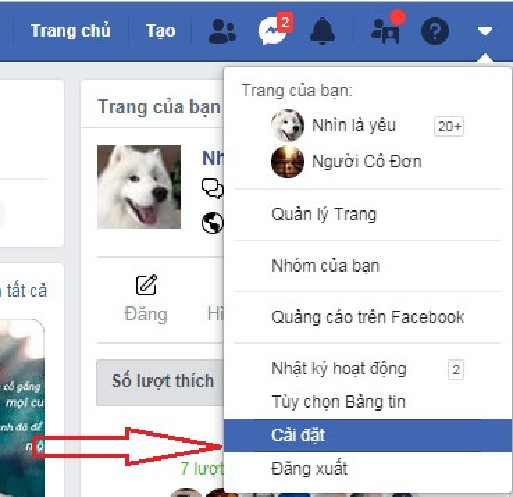
Bước 3: Ở phần cài đặt chung, bạn hãy chọn vào phần tên ngay ở dòng đầu tiên. Trong phần mục tên sẽ có họ, tên đệm và tên.
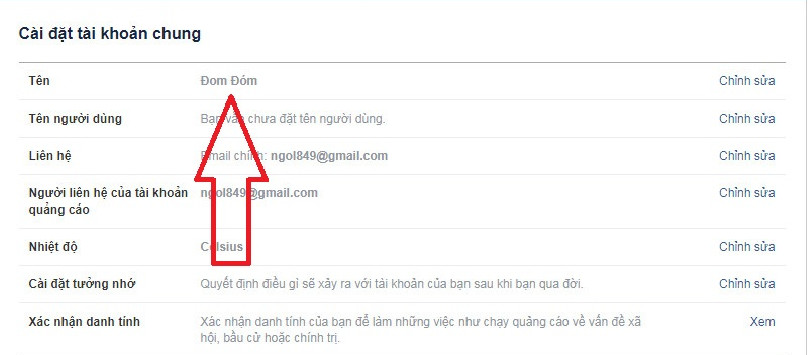
Bước 4: Trong phần mục tên sẽ có họ, tên đệm và tên. Lúc này, bạn muốn thay đổi tên nick của như thế nào thì hãy điền các thay đổi vào từng ô tương ứng. Ví dụ ở đây mình sẽ đổi tên nick Đom Đóm thành Trần Quỳnh My.

Bước 5: Khi đã điền và chắc chắn với phần thay đổi, bạn hãy xác nhận vào ô xem lại lưu thay đổi ở phía dưới.
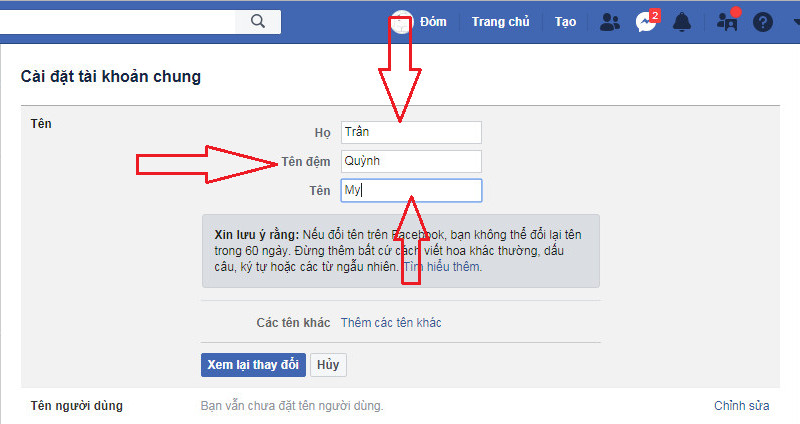
Bước 6: sau khi đã xác nhận lưu thay đổi xong sẽ có một phần ô thông tin nhỏ xuất trên màn. Ở đó sẽ có 3 lựa chọn tên dành cho bạn. Đó họ tên đệm theo đúng thứ tự (Trần Quỳnh My), họ rồi tên (Trần My) và tên rồi đến tên đệm cuối cùng với đến họ (My Quỳnh Trần). Bạn có lựa chọn 1 trong 3 xếp tên như trên.
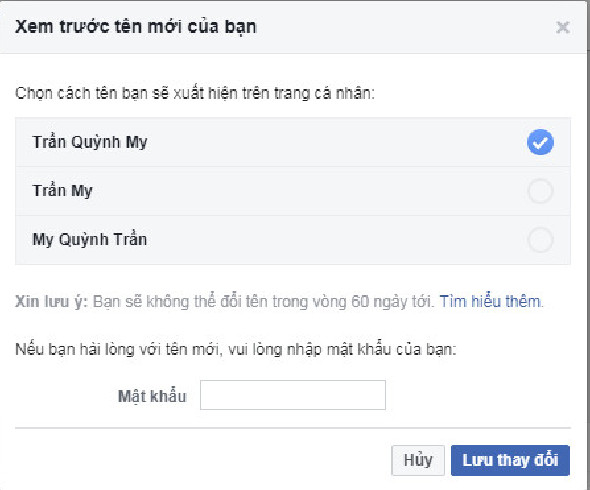
Bước 7: Nhập mật khẩu tài khoản mà bạn muốn đổi tên vào ô “lưu thay đổi” rồi chọn Ok. Vậy là đã xong.
Cách đổi tên Facebook trên điện thoại IOS, Android
Việc đổi tên Facebook điện thoại dùng hệ điều hành IOS và Android nhìn chung không có gì quá khác biệt. Chúng chỉ đôi chút thay đổi về mặt giao diện. Ở phần hướng dẫn dưới đây mình sẽ thực hiện trên điện thoại Android. Bởi Android vẫn là hệ điều hành phổ biến nhất trên các mẫu điện thoại thông minh hiện nay.
Bước 1: Đăng nhập vào tài khoản Facebook mà bạn muốn đổi tên trên điện thoại.
Bước 2: Khi đăng nhập xong, bạn chọn vào phần zoom 3 song song phía trên. Sau đó chọn vào phần cài đặt & quyền riêng tư tiếp đến là chọn mục cài đặt.
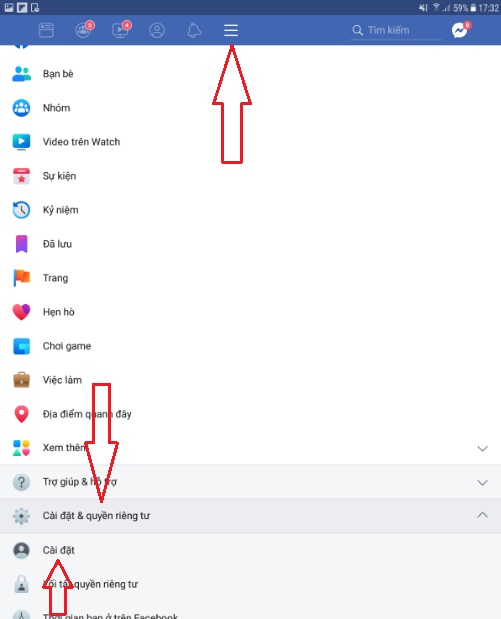
Bước 3: Trong mục cài đặt, bạn hãy chọn vào phần thông tin cá nhân. Tiếp theo là đi vào mục tên ngay đầu tiên.
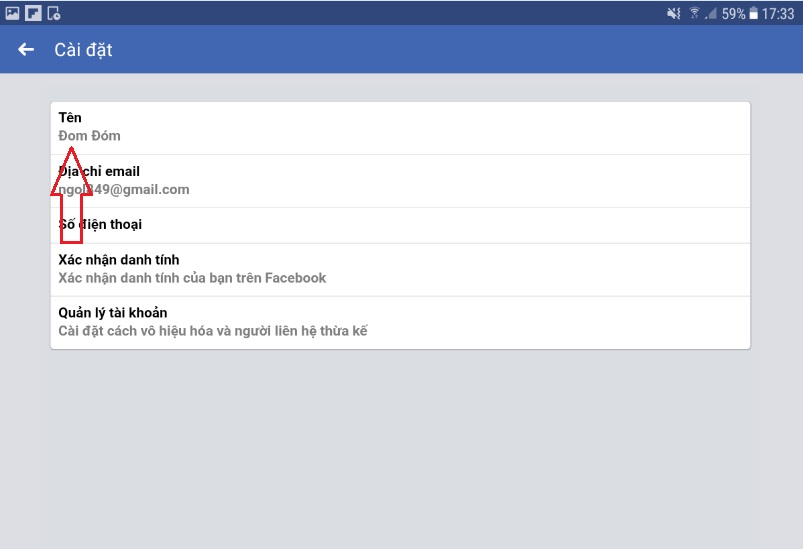
Bước 4: Cũng tương tự như trên máy tính, bạn cần điền các thông tin cần thay đổi. Ví dụ như họ, tên, tên đệm. Khi đã hoàn thành việc điền thay đổi, bạn chọn vào “xem lại thay đổi”.
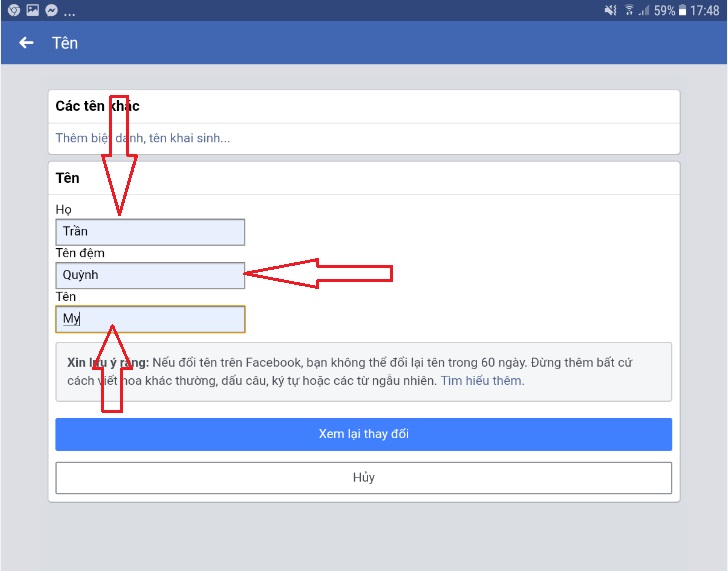
Bước 5: Sau khi chọn “xem lại thay đổi” sẽ lựa 3 tên nick giống như trên máy tính. Bạn chọn 1 trong 3 tên nick mà Facebook đang hiển thị, nếu đã chắc chắn với lựa chọn của mình bạn cần nhập mật khẩu rồi chọn “lưu thay đổi” là xong.
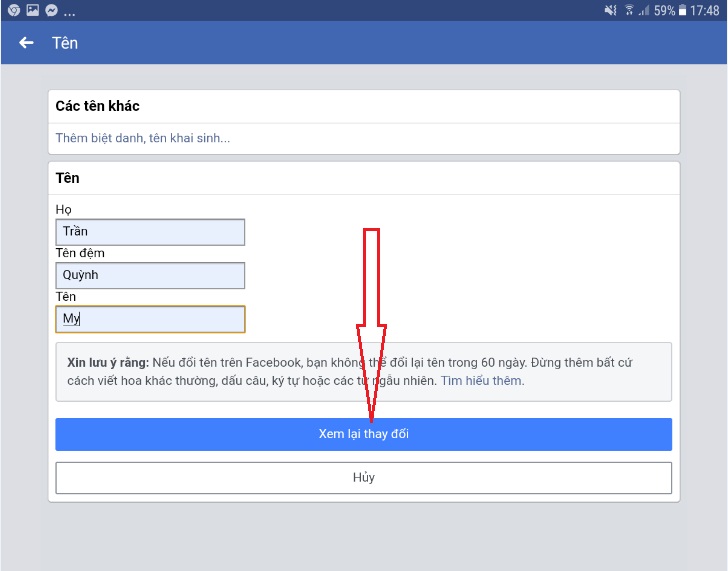
Thực ra cả cách đổi tên Facebook trên máy tính và điện thoại đều khá đơn giản. Chỉ cần bạn chịu khó mày mò một chút là sẽ ra ngay. Tuy nhiên, trong quá trình thay đổi tên nick bạn cần ghi nhớ một vài lưu ý nhất định.
Những lưu ý khi đổi tên Facebook
– Khi đổi tên Facebook bạn cần điền đầy đủ vào phần họ và phần tên. Nếu bạn điền thiếu Facebook sẽ không tiến hành đổi tên cho bạn. Tuy nhiên, vẫn có cách để lách quy định này bằng cách đổi tên Facebook 1 chữ.
– Tên không được xuất hiện các ký tự, số, chữ viết bất thường và lặp lại từ nhiều lần.
– Không sử dụng từ hoặc cụm từ thay thế cho tên.
– Không sử dụng các ký tự của nhiều ngôn ngữ.
– Bên cạnh tên nick chính, bạn cũng có thể thêm phần tên khác. Ví dụ Minh Anh (Cô Bé Thích Truyện), phần trong ngoặc chính là phần tên khác.
– Hai lần liên tiếp đổi tên trên Facebook phải cách nhau tối thiểu 60 ngày, chứ không giống việc đổi tên trên Zalo không giới hạn thời gian đổi.
– Một số tên facebook hay dành cho các bạn có ý định đổi tên.
Với phần hướng dẫn cách đổi tên Facebook trên máy tính và điện thoại đảm bảo bạn sẽ không gặp khó khăn gì đâu. Và cũng đừng quên một số lưu ý để không ảnh hưởng đến quá trình thực hiện đổi tên nhé. Hãy like và share nếu thấy bài viết hữu ích, chúc bạn thực hiện thành công!
Xem thêm nhiều thông tin khác tại đây: Xem tại đây
soyncanvas.vn hy vọng những thông tin này mang lại nhiều giá trị cho bạn. Chân thành cảm ơn.
